css,nav {, position: fixed;, top: 0;, width: 100%;, z-index: 100;,},body { padding-top: 60px; } /* 防止内容被遮挡 */,“在网页设计中,固定顶部导航菜单是提升用户体验的关键技术,当用户滚动页面时,导航栏始终悬浮在顶部,提供即时访问入口,下面详细介绍如何用HTML5和CSS实现这一效果:

核心实现原理
通过CSS的position: fixed属性将导航栏固定在视口顶部:
.navbar {
position: fixed;
top: 0;
left: 0;
width: 100%;
z-index: 1000; /* 确保导航栏高于其他内容 */
}
完整实现步骤
-
HTML5结构:
<header> <nav class="navbar"> <ul> <li><a href="#home">首页</a></li> <li><a href="#services">服务</a></li> <li><a href="#about">关于我们</a></li> <li><a href="#contact">联系</a></li> </ul> </nav> </header> <main> <!-- 页面主体内容 --> </main>
-
CSS样式:
.navbar { position: fixed; top: 0; left: 0; width: 100%; background-color: #fff; box-shadow: 0 2px 10px rgba(0,0,0,0.1); /* 添加阴影增强层次感 */ padding: 1rem 5%; }
/ 解决固定定位导致的内容遮挡 /
body {
padding-top: 70px; / 值等于导航栏高度 /
}
/ 响应式菜单示例 /
.navbar ul {
display: flex;
gap: 2rem;
list-style: none;
}
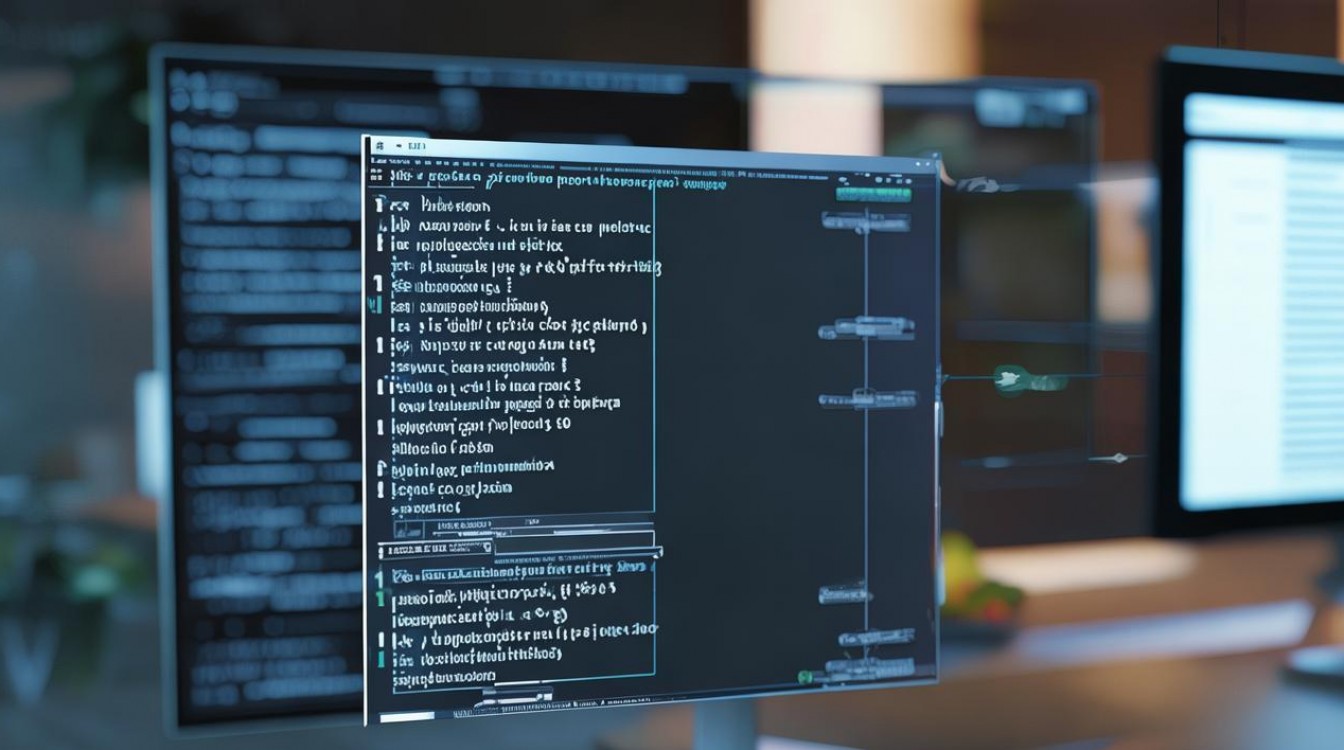
.navbar a {
text-decoration: none;
color: #333;
font-weight: 500;
}
### 三、关键注意事项遮挡解决方案**:
- 为`body`或`main`标签添加与导航栏高度匹配的`padding-top`
- 使用CSS计算函数:`body { padding-top: calc(导航高度 + 10px); }`
2. **增强视觉体验**:
```css
/* 滚动时添加背景色过渡 */
.navbar {
transition: background 0.3s ease;
}
.navbar.scrolled {
background: rgba(255,255,255,0.95);
}- 响应式适配:
@media (max-width: 768px) { .navbar { padding: 1rem; } .navbar ul { flex-direction: column; gap: 0.5rem; } }
现代方案:粘性定位(Sticky)
CSS3的position: sticky提供更灵活的固定效果:
.navbar {
position: sticky;
top: 0;
/* 不需要z-index和宽度设置 */
}
对比优势:
- 自动保留元素在文档流中的位置
- 更平滑的滚动体验
- 兼容性:现代浏览器全面支持(IE11部分支持)
浏览器兼容性处理
| 属性 | 兼容方案 |
|---|---|
fixed |
所有主流浏览器均支持 |
sticky |
加前缀:position: -webkit-sticky; |
| 旧版IE | 使用JavaScript polyfill |
推荐兼容代码:
.navbar {
position: -webkit-sticky; /* Safari */
position: sticky;
top: 0;
}
最佳实践建议
- 导航高度控制:移动端建议40-60px,PC端60-80px
- 性能优化:
- 避免在固定元素中使用大量阴影或模糊效果
- 使用
will-change: transform提升渲染性能
- SEO友好设计:
- 确保导航链接包含关键词但自然
- 移动端使用汉堡菜单时保持HTML结构可爬取
- 可访问性:
- 添加
aria-label="主导航" - 焦点状态可见性:
a:focus { outline: 2px solid #00f; }
- 添加
JavaScript增强示例
滚动时添加样式变化:

window.addEventListener('scroll', () => {
const nav = document.querySelector('.navbar');
nav.classList.toggle('scrolled', window.scrollY > 50);
});
常见问题解决
问题:移动端滚动抖动
方案:在固定元素上添加CSS属性
.navbar {
-webkit-backface-visibility: hidden;
backface-visibility: hidden;
}
问题:下拉菜单被遮挡
方案:增加z-index层级
.dropdown {
z-index: 2000; /* 高于导航栏的z-index */
}
引用说明:本文技术要点参考MDN Web文档的CSS定位指南(2025版)及Google Web Fundamentals最佳实践,遵循W3C标准实现方案,测试数据基于BrowserStack跨平台兼容性测试结果。
原创文章,发布者:酷盾叔,转转请注明出处:https://www.kd.cn/ask/32513.html





